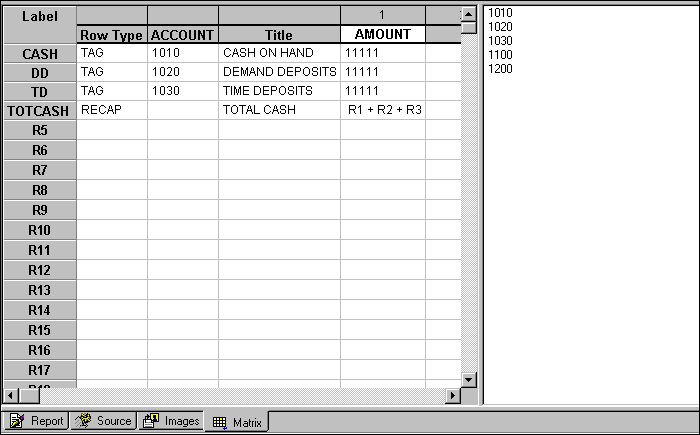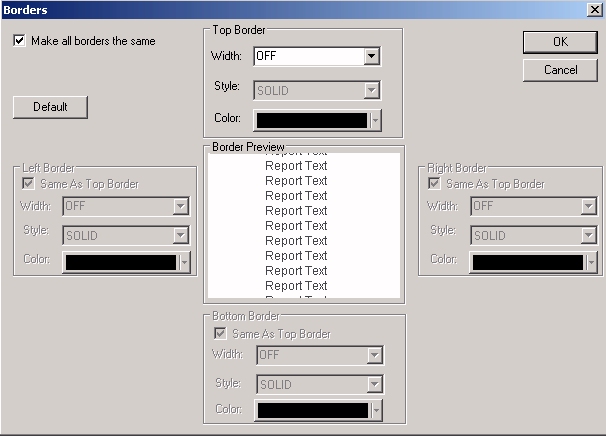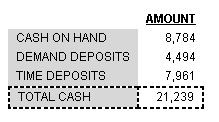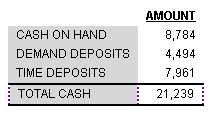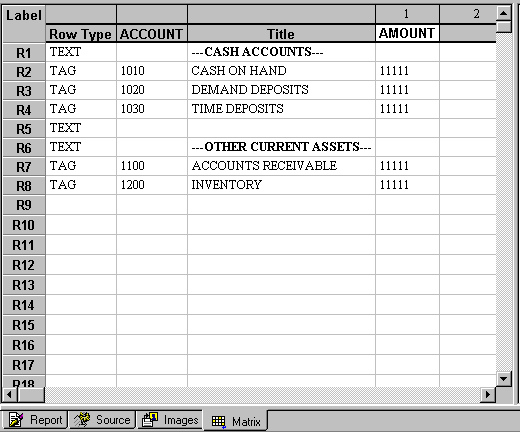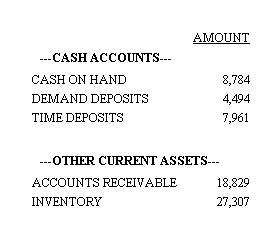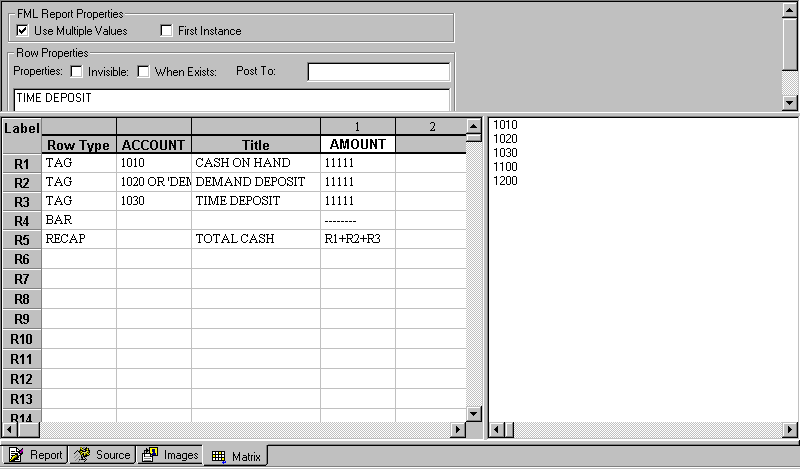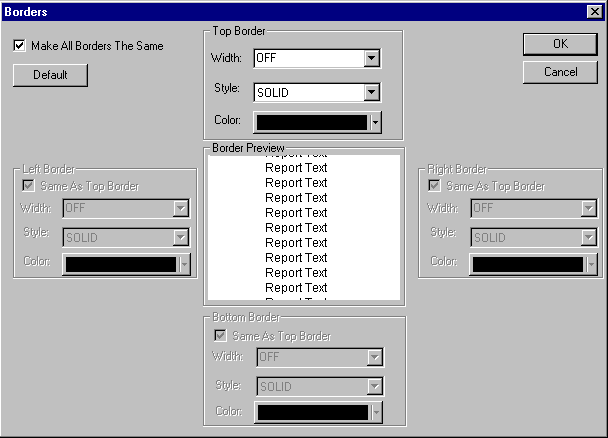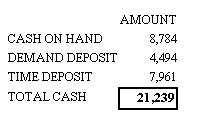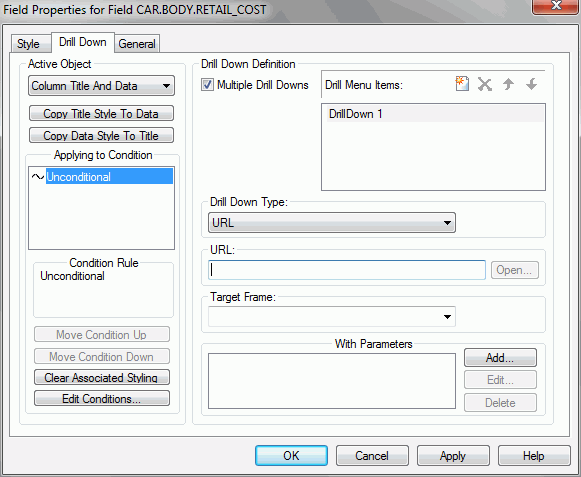Puede añadir subrayados a un informe financiero para resaltar y clarificar cálculos y usar una variedad de técnicas de formateo para destacar columnas, filas y celdas individuales de un informe financiero. Al igual que en otros informes WebFOCUS, se pueden activar ciertas funciones de formateo dependiendo de las condiciones que defina.
También puede realizar drill down hasta otro procedimiento o URL, desde una celda o columna de un informe financiero.
xCómo formatear columnas, filas y celdas
Se puede aplicar un amplío abanico de opciones de formateo a columnas, filas y celdas individuales de un informe financiero, mediante opciones de la pestaña Estilo de propiedades de campo.
Puede continúar refinando el formateo:
- De columnas, identificando el título y datos de columna como objetos separados para estilización.
- De filas, identificando la fila y título como objetos separados para estilización.
Si estiliza una fila y después una celda de esa fila, la estilización se efectúa primero sobre la celda.
Si estiliza una columna y después una celda con esa columna, la estilización se efectúa primero sobre la celda.
Si estiliza una celda y después una fila o columna a la que pertenece la celda, la celda permanecerá igual.
Para seleccionar una fila completa, pulse la etiqueta de la fila (R1, R2, R3, etc.) y, a continuación, aplique el estilo deseado utilizando la barra de herramientas de fuente. Por ejemplo, si pulsa R1 se resaltan todas las entradas de esa fila. Con la fila resaltada, cambie el color de la fuente a naranja, por ejemplo, para que todas las entradas de la fila adopten ese color.
Las opciones de estilización de filas y celdas son específicas a los informes financieros, creados en el Financial Report Painter. Las opciones de estilo de columnas son idénticas en Financial Report Painter y Report Painter.
x
Procedimiento: Cómo Formatear una columna en la matriz Diseño
-
Pulse con el botón derecho sobre una columna y elija Opciones del menú de contexto. Se abre el cuadro de diálogo Propiedades de campo en la pestaña Estilo.
-
Seleccione Título y datos de columna como objeto activo, o seleccione Datos de columna o Título de columna, para estilizarlos por separado.
Si ya ha estilizado el título o los datos de una columna y desea aplicar, rápidamente, el mismo formateo a otro elemento, pulse el botón correspondiente: Copiar estilo de título a datos o Copiar estilo de datos a título.
-
Bajo Diseño de columna, puede cambiar el ancho y justificación de columna.
Las opciones de Ancho son:
-
Máximo
-
Establece el ancho en función de la longitud definida en el formato de campo.
-
Mínimo
-
Establece el ancho de columna en función del valor más ancho o del encabezado del campo. Seleccionado por defecto.
-
Truncar
-
Le permite especificar el lugar en el que se va a truncar el ancho de la columna, en base a la unidad especificada (pulgadas o centímetros). WebFOCUS emplea un símbolo de exclamación (!), para indicar que se ha truncado un valor de campo en el navegador, después de cada valor de campo alfanumérico y de texto, y un asterisco después de cada valor de campo numérico.
-
Ajustar
-
Le permite especificar el lugar en el que se van a envolver datos, en base a la unidad especificada (pulgadas o centímetros).
La opciones de Justificación son: izquierda, derecha, centro o posicionamiento predeterminado.
-
Ocultar informes Active Technologies presentes
-
Permite usar la opción de ocultar. Esto determina las columnas que quedan ocultas en la vista de la salida de informe, cuando se está usando el formato de salida informe activo HTML.
-
Bajo Opciones gráficas, seleccione las características de fuente, características de borde o cuadrícula o los colores de fondo que desea aplicar a las columnas.
-
Para bordes, pulse el botón Seleccionar bordes. Se abre el cuadro de diálogo Bordes. Seleccione opciones de ancho, estilo o color desde las listas desplegables.
Puede aplicar las mismas especificaciones a todas las líneas de borde o variar las especificaciones para el borde superior, inferior, izquierdo o derecho.
Nota: Las hojas de estilos en cascada deben estar activadas para poder establecer bordes en un informe HTML. Pulse Características del menú Informe. Se abre el cuadro de diálogo Opciones de informe. Asegúrese de que se ha seleccionado un formato de informe estilizado HTML y verifique que Hojas de estilos en cascada está activada.
Cuando Bordes está seleccionada, Cuadrículas queda deshabilitada.
-
Para cuadrículas, pulse el botón Seleccionar cuadrículas. Seleccione un estilo de línea e indique si desea mostrar líneas horizontales, verticales o ambas. Esta opción se aplica a las columnas en informes PDF, no a las de los informes HTML.
Cuando Cuadrículas está seleccionada, Bordes queda deshabilitada.
-
Para fuentes, pulse el botón Seleccionar fuentes. Se abre el cuadro de diálogo Fuentes. Seleccione el nombre, estilo, tamaño o color de fuente.
-
Para color de fondo, pulse el botón de opción Color único, debajo de Coloración de fondo, y seleccione un color de la paleta.
Si identifica el objeto activo como datos de columna, se activa el botón Colores de fondo alternantes. Puede usar esta función para asignar colores a filas alternantes en una o varias columnas.
Pulse Aceptar para regresar a la pestaña Estilo.
-
En Aplicable a la condición de la pestaña Estilo, puede definir o editar una condición que controla la aplicación de opciones de formateo especificadas a una o varias columnas.
-
Pulse Aceptar para volver a la matriz, donde verá reflejados muchos de los cambios de estilización.
-
Pulse el botón Ejecutar de la barra de herramientas, para ver las opciones de formateo de columnas, aplicadas en la salida del informe.
Sugerencia: Para afectar a otras funciones de columna, pulse:
-
Drill Down, para realizar drill down hasta otro procedimiento, URL u opción soportada.
-
Pestaña general, para cambiar el título de columna o formato de campo, hacer visibles o invisibles las columnas en la salida o activar otras características.
Para más detalles sobre los formatos condicionales y procedimientos de drill-down, consulte el manual Cómo crear aplicaciones de informes con Developer Studio).
Ejemplo: Cómo formatear columnas con gráficos de visualización de datos y estilización condicional
Este ejemplo usa los archivos de orígenes de datos unidos, CENTGL y CENTSYSF (consulte Datos de visualización para ejemplos de jerarquía FML) y toma la solicitud creada en Cómo mostrar una línea de resumen de una jerarquía FML como punto de partida. Sin embargo, en vez de aplicar una hoja de estilos predefinida, como en el ejemplo anterior, en esta ocasión va a aplicar su propio formato al informe. Aplique el formato negrita a cada título de columna, de gráficos de barras de visualización de datos a una columna numérica para ayudarle a visualizar, rápidamente, las tendencias y relaciones en sus datos, y de estilo condicional a los datos de una segunda columna numérica.
- Si ha completado el ejemplo citado, vuelva a abrir la matriz Diseño. Pulse el botón Opción de informe de la barra de herramientas, y después, el botón Selección de archivos de estilo, para abrir el Selector de archivos de hoja de estilos. Pulse el botón Añadir nuevo elemento, seleccione deflt.sty y haga clic en Aceptar, desde el cuadro de diálogo Selección de hoja de estilos. Pulse Terminar, Aceptar, para aplicar la hoja de estilos seleccionada.
Si no ha completado el ejemplo citado, siga las instrucciones hasta el paso 13 y después, regrese a este punto.
- Pulse el botón Opción de informe de la barra de herramientas y seleccione la pestaña Salida. Asegúrese de que HTML es el formato de visualización seleccionado y de que Hojas de estilos en cascada está activada. Esta característica HTML es necesaria para mostrar gráficos de visualización de datos. Pulse Aceptar para volver a la matriz.
- Pulse con el botón derecho sobre la columna Actual de mes y seleccione Opciones del menú. Se abre el cuadro de diálogo Propiedades de campo en la pestaña Estilo.
- Seleccione Título de columna como el objeto activo.
- Pulse el botón Seleccionar fuente y elija Negrita del cuadro Estilo de fuente.
- Pulse Aceptar. El título de columna, Actual de mes, aparece en negrita sobre la matriz.
- Repita los pasos 3-6 para Actual de YTD (año hasta la fecha), y pulse la pestaña Propiedades de campo generales.
- Pulse el botón Visualizar. Se abre el cuadro de diálogo Visualización de datos.
- Pulse la casilla Visualizar y seleccione RED de la lista desplegable Color.
- Pulse Aceptar. Actual de YTD aparece en negrita sobre la matriz. No verá el efecto producido por los gráficos de visualización de datos hasta que ejecute el informe.
- Pulse el icono Ejecutar de la barra de herramientas.
La salida es:
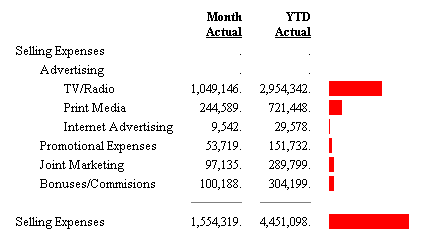
Suponga que ahora desea resaltar los Valores de actual de mes inferiores a 100.000.
- En la matriz Diseño, pulse con el botón derecho sobre el título de columna Actual de mes y escoja Opciones del menú. Se abre el cuadro de diálogo Propiedades de campo en la pestaña Estilo. El elemento activo es Datos de columna. Ahora procederá a definir una condición de control de la estilización de estos datos.
- Pulse el botón Editar condición. Se abre el cuadro de diálogo de la lista de condición.
- Pulse Nuevo. Se abre el cuadro de diálogo de editar condición.
- Acepte el nombre de condición predeterminado, COND0001, seleccione NAT_AMOUNT del cuadro Campos, es menor que, en la lista desplegable Relación, e introduzca 100000 en el cuadro Valores.
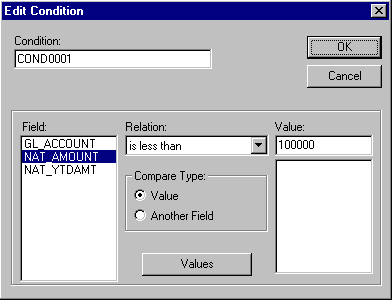
- Pulse Aceptar. El cuadro de diálogo Lista de condiciones muestra sus entradas.
- Si son correctas, pulse Aceptar nuevamente, para volver al cuadro de diálogo Propiedades de campo de la pestaña Estilo. donde definirá el estilo que desea aplicar cuando se cumpla la condición.
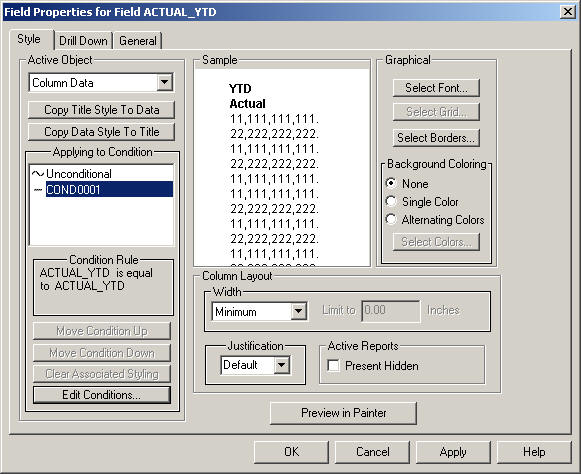
- Pulse sobre el botón de Fuente. Se abre el cuadro de diálogo Fuente.
- Escoja Negrita de la lista Estilo de fuente y pulse Aceptar. Observe que su selección queda reflejada en el cuadro Muestra.
- Pulse el icono Ejecutar.
Los valores inferiores a 100.000 aparecen en negrita:
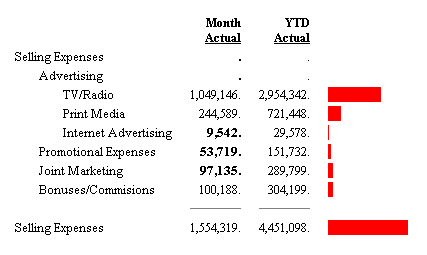
x
Procedimiento: Cómo Formatear una fila en la Cuadrícula de diseño
-
Pulse con el botón derecho sobre un rótulo de fila (un rótulo predeterminado, como R1, o un rótulo de fila explícito que ud. haya asignado) y seleccione Opciones del menú de contexto. Se abre el cuadro de diálogo Propiedades de campo en la pestaña Estilo, con Fila identificado como el objeto activo.
-
Bajo Gráficas, situado a la derecha de la pestaña Estilo, seleccione las características de fuente, las de borde o los colores de fondo, que desea aplicar a la fila.
-
Para bordes, pulse el botón Seleccionar bordes. Se abre el cuadro de diálogo Bordes. Seleccione opciones de ancho, estilo o color desde los menús desplegables.
Puede aplicar las mismas especificaciones a todas las líneas de borde o variar las especificaciones para el borde superior, inferior, izquierdo o derecho. Pulse Aceptar.
Nota: Las hojas de estilos en cascada deben estar activadas para poder establecer bordes en un informe HTML. Pulse Características del menú Informe. Se abre el cuadro de diálogo Opciones de informe. Asegúrese de que se ha seleccionado un formato de informe estilizado HTML y verifique que Hojas de estilos en cascada está activada.
-
Para fuentes, pulse el botón Seleccionar fuentes. Se abre el cuadro de diálogo Fuentes. Seleccione el nombre, estilo, tamaño y color de la fuente. Pulse Aceptar.
-
Para color de fondo, pulse el botón de opción Color único, debajo de Coloración de fondo, y seleccione un color de la paleta. Pulse Aceptar.
-
Pulse Aceptar para volver a la matriz Diseño, donde verá reflejados muchos de los cambios de estilización.
-
Pulse el botón Ejecutar de la barra de herramientas, para ver las opciones de formateo de filas, aplicadas en la salida del informe.
x
Referencia: Ejemplos de formateo de filas en la matriz Diseño
A continuación se muestran ejemplos de formateo de filas usando la matriz de diseño.
Ejemplo: Cómo enfatizar una fila mediante líneas de borde
El ejemplo siguiente coloca un borde grueso, discontínuo, alrededor de la fila RECAP identificada por el rótulo TOTCASH.
- Cree el informe usando el origen de datos de visualización Mayor. En Report Painter, designe Cuenta como campo For, y Cantidad, como campo Sum.
- Pulse la pestaña Matriz.
- Encima de la matriz, seleccione la casilla Usar valores múltiples, para proporcionar una flexibilidad óptima a la hora de reutilizar valores de etiqueta (en esta ilustración sólo usará una vez cada valor).
- Arrastre los valores de etiqueta 1010, 1020 y 1030 a la matriz. Pulse con el botón derecho sobre cada valor y elija Propiedades de fila. Se abre el cuadro de diálogo TAG. Pulse la pestaña General y asigne los rótulos CASH, DD y TD a las filas R1, R2 y R3, respectivamente. Pulse Aceptar después de cada entrada.
- Cree una fila RECAP que obtenga un total de los valores de las filas CASH (R1), DD (R2) y TD (R3).
Un modo rápido de crear un fila para este tipo de cálculo, es el de colocar su cursor en una columna que contiene datos numéricos y resaltar los valores que quiere añadir. A continuación, pulse el icono Efectuar RECAP (filas)
 de la barra de herramientas de Diseño, para crear la fila RECAP. Aparece una fórmula, representando la suma de los valores resaltados (identificados por sus rótulos), en la fila nueva y, más concretamente, en la columna que contenía los valores. Para más información acerca de cómo crear Expresiones RECAP más complejas. consulte Cómo realizar cálculos entre filas.
de la barra de herramientas de Diseño, para crear la fila RECAP. Aparece una fórmula, representando la suma de los valores resaltados (identificados por sus rótulos), en la fila nueva y, más concretamente, en la columna que contenía los valores. Para más información acerca de cómo crear Expresiones RECAP más complejas. consulte Cómo realizar cálculos entre filas.
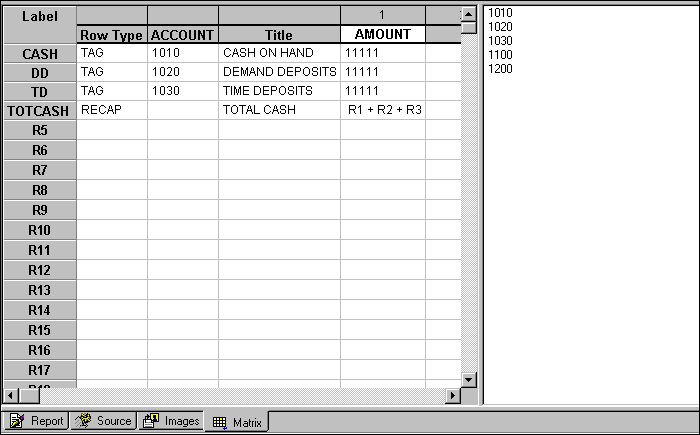
- Seleccione Estilización del menú Informe. El cuadro de diálogo Opciones de informe se abre en la pestaña Estilo. Pulse el botón Selección de archivos de estilo. Pulse el botón Añadir nuevo elemento, seleccione deflt.sty y haga clic en Aceptar, desde el cuadro de diálogo Selección de hoja de estilos. Pulse Terminar, Aceptar, para aplicar la hoja de estilos seleccionada. Esto añadirá algo de estilización básica a su informe.
- Pulse con el botón derecho sobre el rótulo de fila TOTCASH y seleccione Opciones del menú de contexto.
- Pulse el botón Seleccionar bordes, bajo Opciones gráficas. Se abre el cuadro de diálogo Bordes.
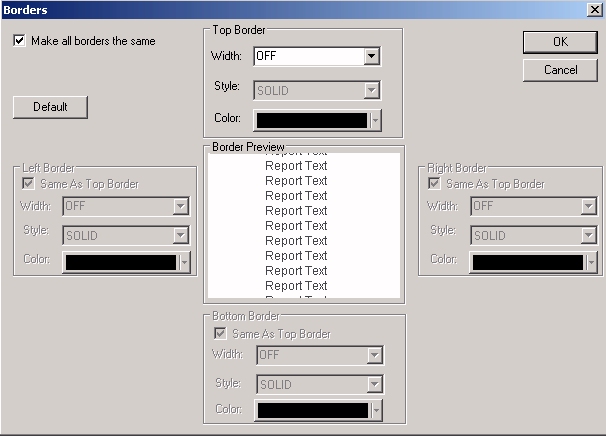
Nota: Las hojas de estilos en cascada deben estar activadas para poder establecer bordes en un informe HTML. Pulse Características del menú Informe. Se abre el cuadro de diálogo Opciones de informe. Asegúrese de que se ha seleccionado un formato de informe estilizado HTML y verifique que Hojas de estilos en cascada está activada.
- Para aplicar la misma especificación a los bordes superior, inferior, derecho e izquierdo, deje seleccionada la casilla Igualar todos los bordes.
- En el cuadro Borde superior:
- Seleccione Mediano de la lista desplegable Estilo.
- Seleccione Discontínuo de la lista desplegable Estilo.
- Pulse Aceptar para volver a la pestaña Estilo y Aceptar, nuevamente, para volver a la matriz Diseño.
- Pulse el icono Ejecutar.
La salida es:
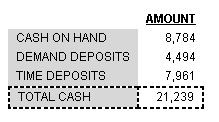
Observe que se ha colocado un borde discontínuo alrededor de toda la fila. El fondo gris está aplicado por defecto, a través de la plantilla de estilo predeterminada, seleccionada en el paso 6.
En la siguiente variante, las especificaciones se aplican por separado en las líneas de los bordes superior, inferior, izquierda y derecha. Se coloca una línea negra y fuerte encima y debajo de la fila RECAP, y una línea más delgada, a la izquierda y derecha de cada columna de la fila.
- Nuevamente, pulse con el botón derecho sobre el rótulo de fila TOTCASH y seleccione Opciones del menú de contexto.
- Pulse el botón Seleccionar bordes, bajo Opciones gráficas. Se abre el cuadro de diálogo Bordes.
- Esta vez, anule la selección de la casilla Igualar todos los bordes. En el cuadro Borde superior:
- Seleccione Fuerte del menú desplegable Ancho.
- Seleccione Sólido del menú desplegable Estilo.
- En el cuadro Borde inferior, pulse la casilla Igual que borde superior.
- A continuación, en los cuadros de los borde izquierdo y derecho, especifique Ancho Mediano y Estilo Sólido.
La salida es:
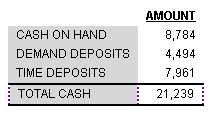
x
Procedimiento: Cómo Aplicar negrita a una fila de texto libre
El procedimiento siguiente es un ejemplo de cómo aplicar negrita a una fila de texto libre.
-
Cree el informe usando el origen de datos de visualización Mayor. En Report Painter, designe Cuenta como campo For, y Cantidad, como campo Sum.
-
Pulse la pestaña Matriz.
-
En la fila R1, pulse con el botón derecho en la columna Tipo de fila, escoja Cambiar tipo a del menú de contexto y seleccione Texto. Se abre el cuadro de diálogo TEXT.
-
Introduzca ---CASH ACCOUNTS-- en el cuadro de entrada, pulse con el botón derecho en la columna Label de la fila R1 y seleccione Opciones. Se abre el cuadro de diálogo Propiedades de campo en la pestaña Estilo.
-
Bajo Gráfico, pulse el botón Seleccionar fuente. Se abre el cuadro de diálogo Fuentes. Seleccione Negrita de la lista Estilo de fuente y pulse Aceptar. Pulse Aceptar nuevamente, para volver a la matriz.
-
Arrastre los valores de etiqueta 1010, 1020 y 1030 a la matriz.
-
Pulse con el botón derecho en la columna Tipo de fila de la etiqueta 1010 y seleccione Propiedades de fila. Cuando se abra el cuadro de diálogo TAG, pulse la pestaña General e introduzca el título CASH ON HAND en el cuadro de entrada Título.
-
Repita los pasos 6 y 7 para las etiquetas 1020 y 1030, usando los títulos DEMAND DEPOSITS y TIME DEPOSITS, respectivamente.
-
En la fila R5, pulse con el botón derecho en la columna Tipo de fila, escoja Cambiar tipo a del menú de contexto y seleccione Texto, nuevamente. Esta vez, deje en blanco el área de entrada del cuadro de diálogo Texto, para crear una fila de texto vacía. Aparecerá en la salida del informe como si se tratara de una línea saltada.
-
En la fila R6, cree una tercera fila de texto e introduzca ---OTHER CURRENT ASSETS--- en el área de entrada del cuadro de diálogo Texto, pulse con el botón derecho en la columna Label de la fila R1 y seleccione Opciones. Se abre el cuadro de diálogo Propiedades de campo en la pestaña Estilo.
-
Para aplicar negrita a esta fila de texto, siga las instrucciones del paso 5.
-
Para completar el informe, arrastre los valores de etiqueta 1100 y 1200 a las filas R7 y R8 de la matriz e introduzca los siguientes títulos de fila para las filas 1100 y 1200, ACCOUNTS RECEIVABLE e INVENTORY, respectivamente, en el cuadro de diálogo TAG.
La matriz debería presentar este aspecto.
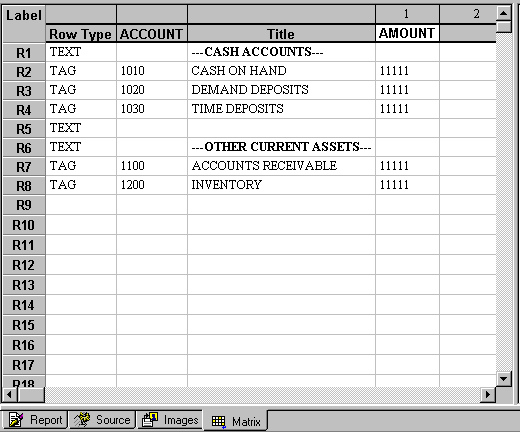
-
Pulse el icono Ejecutar.
La salida es:
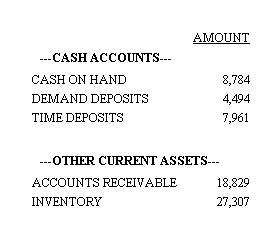
Nota:Si consultase el código fuente de este procedimiento, vería las dos filas de texto libre, especificadas usando el código siguiente:
TYPE=REPORT,
LABEL=R1 ,
STYLE=BOLD, $
TYPE=REPORT,
LABEL=R6 ,
STYLE=BOLD,$
El Financial Report Painter identifica una fila de texto libre con designación de rótulo de fila.
x
Procedimiento: Cómo Formatear una celda en la matriz Diseño
El procedimiento siguiente describe cómo formatear una celda en la matriz Diseño.
-
Pulse con el botón derecho sobre una celda y elija Opciones del menú de contexto. Se abre el cuadro de diálogo Propiedades de campo en la pestaña Estilo, con Celda identificado como el objeto activo.
-
Bajo Gráficas, seleccione las características de fuente, características de borde o cuadrícula o los colores de fondo que desea aplicar a las columnas.
-
Para bordes, pulse el botón Seleccionar bordes. Se abre el cuadro de diálogo Bordes. Seleccione opciones de ancho, estilo o color desde los menús desplegables. Pulse Aceptar.
Puede aplicar las mismas especificaciones a todas las líneas de borde o variar las especificaciones para el borde superior, inferior, izquierdo o derecho.
Nota: Las hojas de estilos en cascada deben estar activadas para poder establecer bordes en un informe HTML. Pulse Características del menú Informe. Se abre el cuadro de diálogo Opciones de informe. Asegúrese de que se ha seleccionado un formato de informe estilizado HTML y verifique que Hojas de estilos en cascada está activada.
-
Para fuentes, pulse el botón Seleccionar fuentes, bajo Opciones gráficas. Se abre el cuadro de diálogo Fuentes. Seleccione el nombre, estilo, tamaño y color de la fuente. Pulse Aceptar.
-
Para color de fondo, pulse el botón de opción Color único, debajo de Coloración de fondo, y seleccione un color de la paleta. Pulse Aceptar.
-
Bajo Aplicable a la condición, puede definir o editar una condición que controla la aplicación de opciones de formateo especificadas a una celda.
-
Pulse Aceptar para volver a la matriz Diseño, donde verá reflejada la mayoría de los cambios de formateo.
-
Pulse el botón Ejecutar de la barra de herramientas, para ver las opciones de formateo de celdas, aplicadas en la salida del informe.
Nota: Para realizar drill down desde la celda seleccionada hasta otro procedimiento o URL, pulse la pestaña Drill Down. Para más detalles, consulte Cómo formatear columnas, filas y celdas.
Aunque algunas opciones de la pestaña General están habilitadas cuando la celda es el objeto activo, estas opciones se aplicarán a la columna entera, no sólo a la celda seleccionada. Las opciones de la pestaña General de Propiedades de campo están disponibles para los siguientes campos de la matriz Diseño.
- Las opciones Establecer título y Salida están disponibles para el campo FOR de la matriz Diseño.
- Todas las opciones (excepto Indice) están disponibles para los campos SUM y DETAIL de la matriz Diseño.
Ejemplo: Cómo resaltar una celda con líneas de borde y tipo negrita
El ejemplo siguiente coloca una línea sólida de grosor mediano alrededor de una celda de la fila RECAP, identificada por el rótulo TOTCASH.
- Cree el informe usando el origen de datos de visualización Mayor. En Report Painter, designe a Cuenta como el campo For y a Cantidad como el campo Sum.
- Pulse la pestaña Matriz.
- Encima de la matriz, pulse el botón Para múltiples, para proporcionar una flexibilidad óptima a la hora de usar valores de etiqueta (en esta ilustración sólo usará una vez cada valor).
- Arrastre los valores de etiqueta 1010, 1020 y 1030 a la matriz. Observe que los valores de etiqueta aparecen en la columna Título. Para proporcionar títulos con mayor significado, introduzca las siguientes entradas en la celdas de la matriz o abra el cuadro de diálogo TAG e introduzca los títulos nuevos en la pestaña General. Sustituya 1010 por CASH on HAND; 1020, por DEMAND DEPOSIT; y 1030, por TIME DEPOSIT.
- En la fila R4. pulse con el botón derecho en la columna Tipo de fila, elija Cambiar tipo a y después, Barra. Se abre el cuadro de diálogo BAR. Pulse Aceptar para confirmar el carácter de subrayado predeterminado. El subrayado se muestra en la columna Cantidades, bajo los valores que se van a sumar.
- En la fila R5, cree una fila RECAP que totalice los valores de las filas R1, R2 y R3. Pulse Aceptar.
Un modo rápido de crear un fila para este tipo de cálculo, es el de colocar su cursor en una columna que contiene datos numéricos y resaltar los valores que quiere añadir. Después, pulse el icono Recap de la barra de herramientas Diseño para crear la fila RECAP. Aparece una fórmula, representando la suma de los valores resaltados (identificados por sus rótulos), en la fila nueva y, más concretamente, en la columna que contenía los valores. Para más información acerca de cómo crear Expresiones RECAP más complejas. consulte Cómo realizar cálculos entre filas.
- Cambie el Título de la fila RECAP por TOTAL CASH.
La matriz presenta este aspecto.
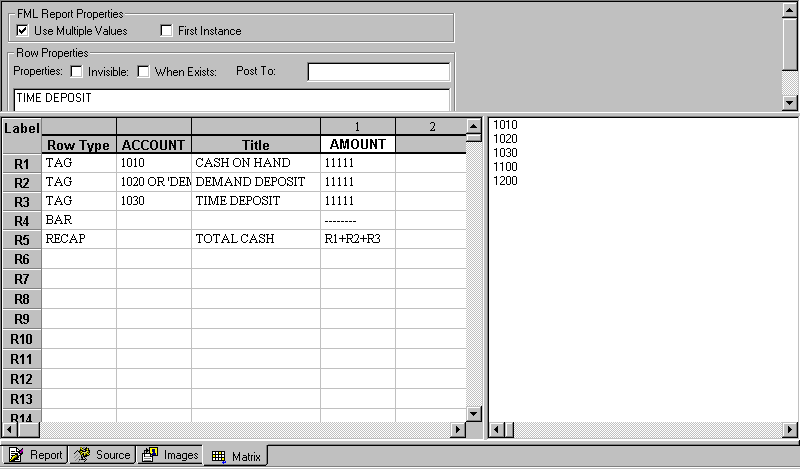
- Pulse con el botón derecho sobre la celda que contiene la fórmula RECAP y seleccione Opciones del menú. Se abre el cuadro de diálogo Propiedades de campo en la pestaña Estilo, con Celda identificado como el objeto activo.
- Pulse el botón Seleccionar bordes, bajo Opciones gráficas.
Se abre el cuadro de diálogo Bordes.
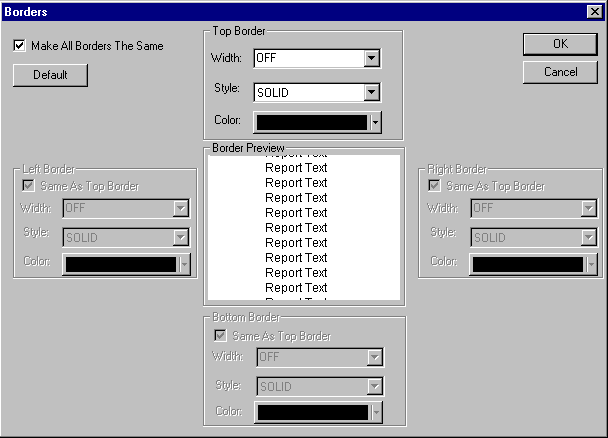
Nota: Las hojas de estilos en cascada deben estar activadas para poder establecer bordes en un informe HTML. Pulse Características del menú Informe. Se abre el cuadro de diálogo Opciones de informe. Asegúrese de que se ha seleccionado un formato de informe estilizado HTML y verifique que Hojas de estilos en cascada está activada.
- Para aplicar la misma especificación a los bordes superior, inferior, derecho e izquierdo, deje seleccionada la casilla Igualar todos los bordes.
- En el cuadro Borde superior:
- Seleccione Mediano de la lista desplegable Ancho.
- Seleccione Sólido del menú desplegable Estilo.
- Pulse Aceptar para volver a la pestaña Estilo y Aceptar, nuevamente, para volver a la matriz Diseño.
- Pulse con el botón derecho sobre la misma celda y escoja Opciones, nuevamente. Pulse el botón Seleccionar fuente y elija Negrita de la lista Estilo de fuente.
- Pulse Aceptar para volver a la pestaña Estilo y Aceptar, nuevamente, para volver a la matriz Diseño.
- Pulse el icono Ejecutar.
La salida es:
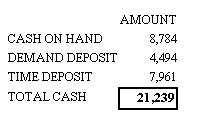
El estilo de fuente negrita y el borde sólido dirigen la atención al Total de la columna Cantidad.
x
Procedimiento: Cómo Aplicar formateo condicional a una celda
Para crear una condición:
-
Pulse con el botón derecho sobre la matriz Diseño y seleccione Opciones del menú de contexto.
Se abre el cuadro de diálogo Propiedades de campo en la pestaña Estilo.
-
Pulse el botón Editar condiciones.
Se abre el cuadro de diálogo de la lista de condición.
-
Pulse Nuevo.
Se abre el cuadro de diálogo Editar condición.
-
Introduzca un nombre para la condición o acepte el nombre predeterminado.
-
En el cuadro Campo, seleccione un campo para el que desea definir una condición.
-
Seleccione una relación de la lista Relaciones.
-
Especifique un valor de uno de los modos siguientes:
- Introduzca un valor literal en el cuadro Valores.
- Pulse el botón Valores para mostrar valores de bases de datos existentes y seleccione un valor.
- Pulse Otro campo para mostrar otros campos en el informe y seleccione un campo.
-
Pulse Aceptar.
La condición queda añadida a la Lista de condiciones del cuadro de diálogo Lista de condiciones, desde la que se puede aplicar a una o varias celdas, columnas o filas.
Sugerencia: Pra crear otra condición, repita los pasos del 4 al 10.
-
Pulse Aceptar nuevamente, para volver a la pestaña Estilo del cuadro de diálogo Propiedades de campo.
El nombre de la condición predeterminada (por ejemplo, COND0001) aparece en el cuadro de campos Aplicando a condición.
La condición que ha creado, aparece en el cuadro Reglas de condición.
-
Ahora está preparado para asociar la condición a un estilo. Seleccione una condición definida del cuadro de diálogo Aplicar condición a de la pestaña Estilo.
-
En el área Gráficas de la pestaña Estilos, elija una o varias de las opciones siguientes:
xCómo realizar Drill Down desde una columna, celda o fila
La característica de drill down le permite añadir una o varias capas a un informe mediante la inserción de procedimientos en el informe. Un procedimiento drill-down puede ser:
- Cualquier tipo de objeto ejecutable, como informes o gráficos.
- Un vínculo a un URL desde un informe HTML o PDF, o a un JavaScript desde un informe HTML.
- Un vínculo a un caso (función) Maintain.
- Un vínculo a un procedimiento Maintain.
Cuando el informe base (resumen) aparezca en su navegador, podrá profundizar hasta datos seleccionados, URLs o rutinas (o procedimientos). Por ejemplo, si ejecuta un informe sobre el país y modelo de todos los automóviles importados a Estados Unidos, habiendo insertado los procedimientos correspondientes en el informe y definido los parámetros correctos, puede realizar drill down sobre:
-
ENGLAND, para ver un informe más detallado de todas las ventas de automóviles ingleses.
-
JAGUAR, para ver información específica de ventas de Jaguar.
- Una fila de informe de resumen, para ver los valores de detrás de cada campo de la fila.
En Report Painter o Financial Report Painter, puede realizar drill down desde un título de columna y sus datos, sólo desde el título o sólo desde los datos.
Además, en el Financial Report Painter puede realizar drill down desde una celda individual de la matriz, o desde una fila o título de fila.
Estos comportamientos se invocan desde la pestaña Drill Down de Propiedades de campo. El cuadro del objeto activo indica el elemento de matriz desde el que se implementará el drill down. La Definición Drill Down indica sobre qué desea realizar drill down: un URL, un procedimiento u otra de las opciones soportadas.
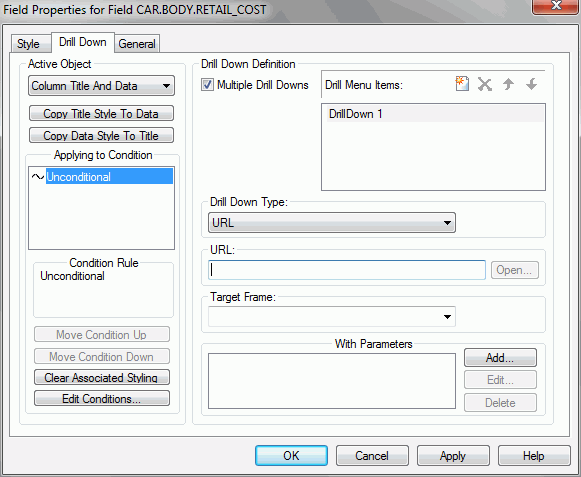
Observe que también puede definir condiciones que determinen cuándo se va a ejecutar un procedimiento drill-down insertado. Por ejemplo, suponga que ha insertado un procedimiento en la columna de país del informe de sumario, pero desea que el informe drill down sólo aparezca para Inglaterra. Se puede definir una condición que sólo permita el drill down insertado cuando país sea igual a Inglaterra.
El método para establecer una relación de drill down es el mismo, independientemente del objeto activo que elija.
Para más detalles acerca de este proceso, consulte el manual Cómo crear aplicaciones de informes con Developer Studio).
x
Procedimiento: Cómo Acceder a la pestaña Drill Down
-
De una columna, pulse con el botón derecho sobre el título de la columna.
Si selecciona Opciones desde un título de columna, el objeto activo es Columna y Título. Sin embargo, puede cambiar el objeto activo a título de columna o datos de columna.
-
De una celda, pulse con el botón derecho sobre la celda y escoja Opciones del menú de contexto. Se abre el cuadro de diálogo Propiedades de campos. Pulse la pestaña Drill Down.
Si selecciona Opciones desde una celda, el objeto activo es Celda. Sin embargo, puede cambiar el objeto activo a columna y título, título de columna, datos de columna, título de fila o datos de fila.
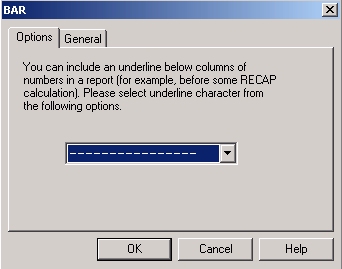
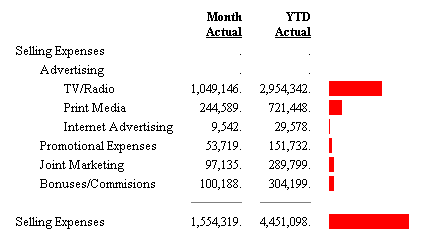
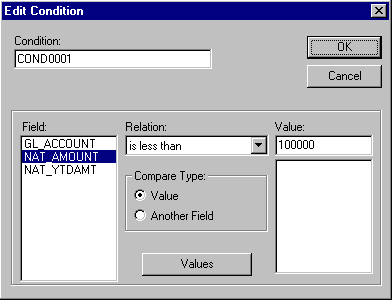
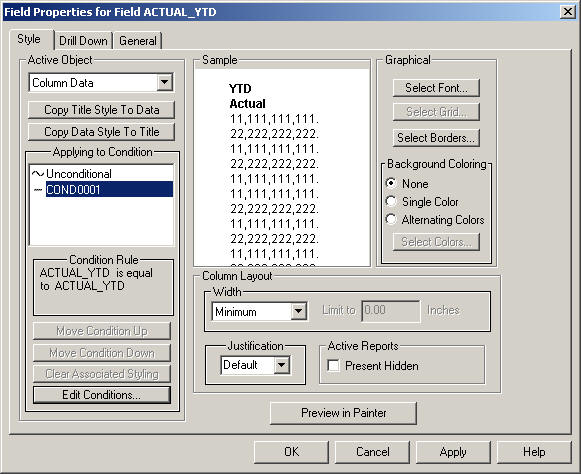
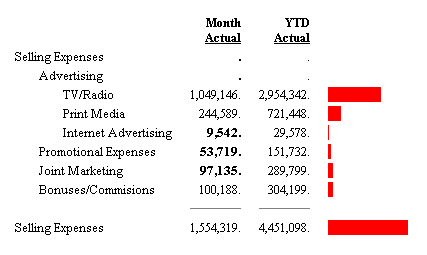
 de la barra de herramientas de Diseño, para crear la fila RECAP. Aparece una fórmula, representando la suma de los valores resaltados (identificados por sus rótulos), en la fila nueva y, más concretamente, en la columna que contenía los valores. Para más información acerca de cómo crear Expresiones RECAP más complejas. consulte
de la barra de herramientas de Diseño, para crear la fila RECAP. Aparece una fórmula, representando la suma de los valores resaltados (identificados por sus rótulos), en la fila nueva y, más concretamente, en la columna que contenía los valores. Para más información acerca de cómo crear Expresiones RECAP más complejas. consulte